
Yakınınızdaki aygıtlara dosyalar göndermek için Mac’inizdeki AirDrop‘u kullanma
AirDrop yakındaki bir Mac’e, iPhone’a veya iPad’e belge, fotoğraf, harita konumu, web sayfası ve daha fazlasını kablosuz olarak göndermenizi sağlar.
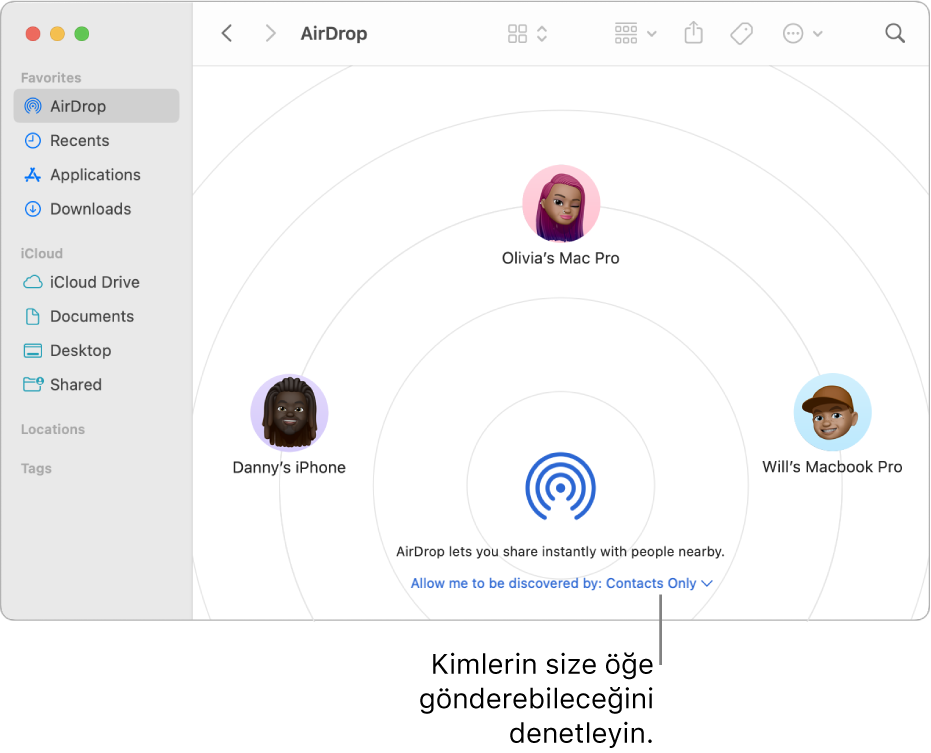
AirDrop kullanarak öğeleri gönderme
Mac’inizdeki AirDrop ile Finder’dan, masaüstünden veya Safari ya da Harita gibi uygulamaların içinden öğe gönderebilirsiniz.
Masaüstünden veya Finder penceresinden: Göndermek istediğiniz öğeyi kontrol tuşuna basarak tıklayın, kestirme menüsünden Paylaş’ı seçin, AirDrop’u seçin, ardından öğeyi göndermek istediğiniz aygıtı seçin.
Finder’dan: Finder kenar çubuğu üzerinde AirDrop‘u tıklayın, ardından göndermek istediğiniz öğeyi aygıta sürükleyin.
Bir uygulamadan: Uygulamanın araç
 çubuğunda Paylaş düğmesini tıklayın, AirDrop’u seçin, sonra öğeyi göndermek istediğiniz aygıtı seçin.
çubuğunda Paylaş düğmesini tıklayın, AirDrop’u seçin, sonra öğeyi göndermek istediğiniz aygıtı seçin.
AirDrop kullanarak öğeleri alma
Başka biri Mac’inize bir öğe göndermek için AirDrop’u kullandığında gönderilen öğeyi kabul edip kaydetmek konusunda seçim yapabilirsiniz.
Bir aygıttan diğerine (örneğin iPhone’unuzdan Mac’inize) bir öğe gönderirseniz ve her iki aygıtta da aynı Apple kimliğini kullanarak iCloud’a giriş yaptıysanız, öğe otomatik olarak kabul edilir ve kaydedilir.
Mac’inizde AirDrop bildiriminde Kabul Et açılır menüsünü tıklayın, sonra bir seçenek seçin.
Öğeyi İndirilenler klasöründe veya öğeyi içine kaydettiğiniz uygulamayı bulun.
Size bir dosya göndermek isteyen kişi Mac’inizi göremiyorsa aygıtınızı diğer kişilerin AirDrop‘u kullanarak öğe göndermesine izin ver seçeneğiyle ayarlayın.
AirDrop ile başkalarının Mac’inize öğe göndermesine izin verme
Mac’inizde, bir Finder penceresi açmak için
 ’taki Finder simgesini Dock tıklayın.
’taki Finder simgesini Dock tıklayın.Finder kenar çubuğunda AirDrop’u tıklayın.
AirDrop penceresinde “Beni şu kişiler bulabilsin:” açılır menüsünü tıklayın, sonra bir seçenek seçin.
AirDrop’u yönetmek için Denetim Merkezi’ni kullanma
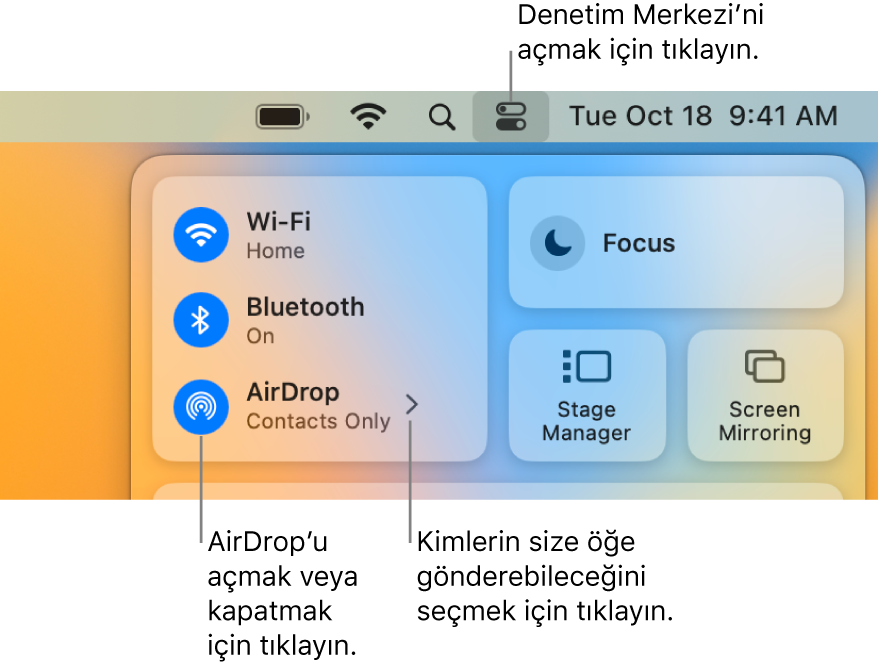
AirDrop’u çabucak açıp kapatmak ve size kimlerin AirDrop kullanarak öğe gönderebileceğini denetlemek için Denetim Merkezi’ni kullanabilirsiniz.
Mac’inizde, menü çubuğundaki Denetim Merkezi’ni ![]() tıklayın, sonra aşağıdakilerden birini yapın:
tıklayın, sonra aşağıdakilerden birini yapın:
AirDrop’u açma veya kapatma: AirDrop simgesini
 tıklayın.
tıklayın.Size kimlerin öğe gönderebileceğini seçme: AirDrop’un yanındaki oku
 tıklayın, sonra Sadece Kişiler’i veya Herkes’i tıklayın.
tıklayın, sonra Sadece Kişiler’i veya Herkes’i tıklayın.
AirDrop, aygıtlar arasında öğe aktarmak için Bluetooth ve Wi-Fi kullanır. Büyük bir olasılıkla Mac‘inizde Bluetooth ve Wi-Fi etkinleştirilmiştir. Aksi takdirde, bir öğe göndermeye çalışırken onları açmanız istenir.
Not: Yalnızca Kişiler seçeneği iOS 10, iPadOS, macOS 10.12 veya daha yenileri bulunan aygıtlarda kullanılabilir. Aygıtınızda yazılımın daha eski bir sürümü yüklüyse AirDrop üzerinden öğe almak için Herkes seçeneğini seçin. (Öğeleri aldıktan sonra Herkes seçeneğini devre dışı bırakabilirsiniz.)
Mac‘inizin ve dosyaları gönderdiğiniz aygıtın AirDrop‘u destekleyip desteklemediğini görmek için Mac’inizde AirDrop’u kullanma başlıklı Apple Destek makalesine göz atın.